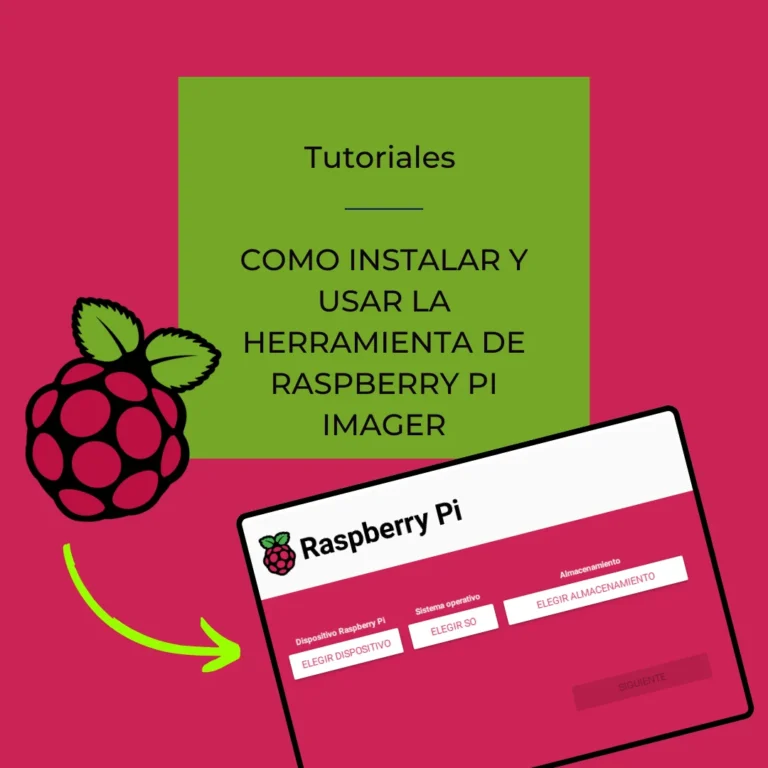Como crear una memoria USB de arranque con Balena Etcher
¿Qué es Balena Etcher y para qué sirve?
¿Necesitas instalar un sistema operativo desde una unidad USB? Balena Etcher es la herramienta perfecta para ti. Este software gratuito y de código abierto te permite crear unidades USB de arranque, como pendrives o tarjetas SD, de manera rápida y eficiente. Con Balena Etcher, puedes instalar sistemas operativos como Windows, Linux o macOS directamente desde una unidad USB, ideal para equipos sin unidad de CD/DVD o para quienes buscan una instalación más veloz. Compatible con diversos sistemas de archivos y configuraciones de particiones, Balena Etcher es una solución versátil y práctica para tus necesidades informáticas.
¿Cómo puedo instalar Balena Etcher en mi ordenador?
Para instalar Balena Etcher en nuestro ordenador, primero necesitaremos visitar la página web oficial, en la que nos tendremos que descargar la última versión del programa.
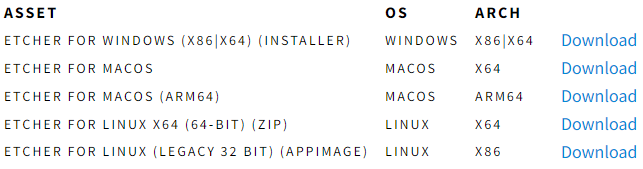
En este caso descargaremos la versión para Windows, en este caso lo estamos haciendo para esta versión, pero los pasos son los mismos para cualquier otra versión.
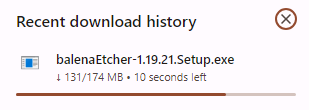
A continuación, si nos dirigimos a la carpeta de descargas de nuestro equipo, podremos ver que tenemos el programa descargado, este lo tendremos que ejecutar y nos solicitará permisos de administrador para poder realizar escrituras sobre los diferentes dispositivos USB.

¿Cómo se utiliza Balena Etcher?
Primero necesitaremos tener un dispositivo de almacenamiento USB el cual utilizaremos como USB de arranque, además también necesitaremos un sistema operativo en formato ISO, este lo podremos descargar por internet.
Paso 1 – Seleccionar USB
Primero necesitaremos conectar a nuestro ordenador el dispositivo USB que vamos a utilizar, y en el primer desplegable tendremos que seleccionar el USB que hemos conectado.
Paso 2 – Seleccionar archivo ISO
A continuación descargaremos la ISO que deseemos y la seleccionaremos en el programa:
Paso 3 – Creación del dispositivo de arranque
Finalmente, le hemos de dar al botón que dice Flash!, el tiempo que tarde dependerá del tamaño de la ISO y de las velocidades del dispositivo USB y el ordenador.

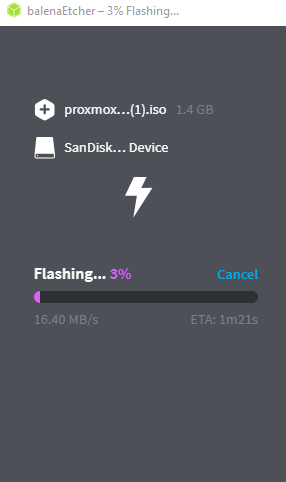
Una vez finalizado el proceso nos mostrará lo siguiente en el apartado de estado:
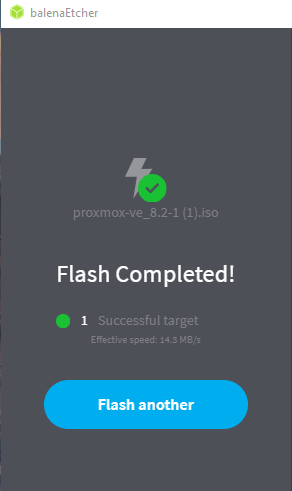
Una vez hechos estos pasos, tendremos que desconectar el dispositivo USB de nuestro ordenador y conectarlo al ordenador al que en el que instalaremos el sistema operativo escogido.